Cum să formatați un singur caracter în celula selectată în Excel?
Pentru formatarea unui singur caracter în celula selectată, în mod normal trebuie să faceți dublu clic pe celulă și să selectați caracterul unic de formatat. Aceasta consumă mult timp dacă există mai multe caractere pe care trebuie să le formatați într-o celulă utilizând această metodă tradițională. Acest articol își propune să vă arate cum să formatați un singur caracter în celula selectată în Excel.
Formatați un singur caracter în celula selectată cu funcția de încorporare Excel
Formatați un singur caracter în celula selectată cu Kutools pentru Excel
Formatați un singur caracter în celula selectată cu funcția de încorporare Excel
În această secțiune, vă vom arăta metoda tradițională de formatare a unui singur caracter în celula selectată din Excel. Vă rugăm să faceți următoarele.
Luați ca exemplu conținutul din captura de ecran de mai jos, numărul 2 al cuvântului H2O ar trebui să fie un indice în această celulă selectată.

1. Faceți dublu clic pentru a intra în această celulă.
2. Selectați manual numărul 2 și faceți clic dreapta pe el. Apoi apasa Celule de format în meniul cu clic dreapta. Vedeți captura de ecran:

notițe: Dacă doriți doar să formatați caracterul cu modificarea dimensiunii fontului, a culorii și așa mai departe, după selectarea caracterului, specificați stilul fontului caracterului în Acasă tab.

3. În Celule de format caseta de dialog, verificați subscript , apoi faceți clic pe OK butonul.
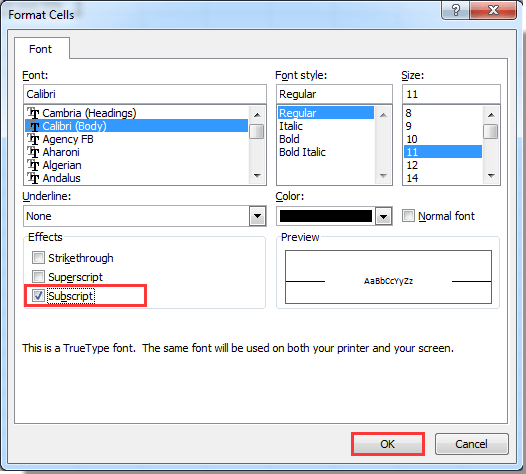
Acum, caracterul unic selectat este formatat. Vedeți captura de ecran:

notițe: DACĂ trebuie să formatați mai multe caractere în celula selectată, trebuie să repetați operațiunile de mai sus până când toate caracterele sunt formatate după cum doriți.
Formatați un singur caracter în celula selectată cu Kutools pentru Excel
În această secțiune, vă vom arăta utilitarul Superscript / Subscript al Kutools pentru Excel. Cu acest utilitar, puteți formata rapid caractere simple sau multiple ale celulei selectate în Excel.
Înainte de a aplica Kutools pentru Excel, Vă rugăm să descărcați-l și instalați-l mai întâi.
1. Selectați celula pe care doriți să formatați singurul caracter din interior și faceți clic pe Kutools > Format > Superscript / Subscript. Vedeți captura de ecran:
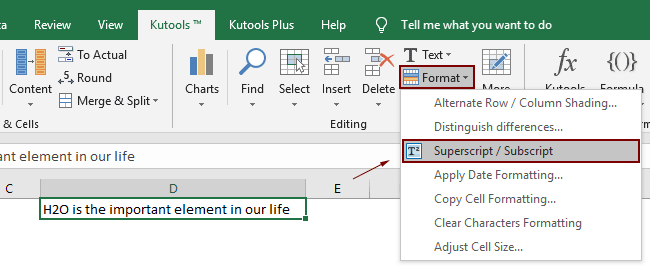
2. În Formatarea superscript / subscript caseta de dialog, faceți clic pentru a selecta caracterul din Faceți clic pentru a selecta caracterul pe care doriți să îl formatați , bifați caseta subscript opțiune în Caracter 2 secțiune sau alt stil de font din Opţiuni după cum aveți nevoie, apoi faceți clic pe OK butonul.
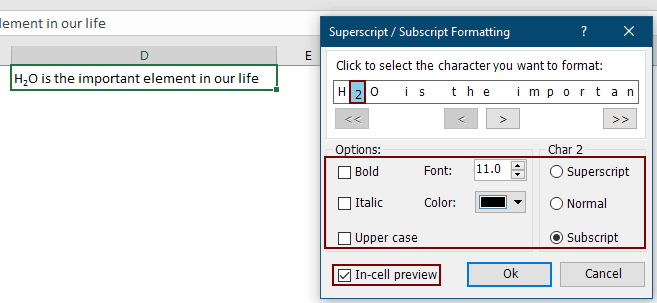
notițe:
Dacă doriți să aveți o perioadă de încercare gratuită (30 de zile) a acestui utilitar, vă rugăm să faceți clic pentru a-l descărca, și apoi mergeți pentru a aplica operația conform pașilor de mai sus.
Cele mai bune instrumente de productivitate de birou
Îmbunătățiți-vă abilitățile Excel cu Kutools pentru Excel și experimentați eficiența ca niciodată. Kutools pentru Excel oferă peste 300 de funcții avansate pentru a crește productivitatea și a economisi timp. Faceți clic aici pentru a obține funcția de care aveți cea mai mare nevoie...

Fila Office aduce interfața cu file în Office și vă face munca mult mai ușoară
- Activați editarea și citirea cu file în Word, Excel, PowerPoint, Publisher, Access, Visio și Project.
- Deschideți și creați mai multe documente în filele noi ale aceleiași ferestre, mai degrabă decât în ferestrele noi.
- Vă crește productivitatea cu 50% și reduce sute de clicuri de mouse pentru dvs. în fiecare zi!

